블로그 요약 – 새로운 직장이나 인턴십을 찾고 계십니까? 입사지원이 처음이신가요? 이유가 무엇이든 좋은 이력서는 당신에게 깊은 인상을 남길 것입니다. 그래서 이번 블로그에서는 Canva 이력서 템플릿을 사용하여 온라인으로 이력서를 만드는 방법을 알아보겠습니다.
왜 매력적인 이력서가 필요한가요?
첫인상을 남기려면 이력서를 작성해야 합니다. 여기서 우리는 완벽한 이력서 작성에 도움이 될 최고의 이력서 빌더를 얻을 수 있는 길을 열어줄 것입니다.
MS Word를 사용하여 효과적으로 이력서를 작성하는 것은 패스입니다. 이제 사람들은 기존의 Microsoft Office 애플리케이션보다 Google 문서 이력서 템플릿을 선호합니다. 그러나 더 흥미로운 기능과 함께 제공되는 것에 대해 알려드리려고 합니다. Canva는 모든 궁금증을 해결해 줄 그래픽 디자인 플랫폼입니다.
아무렇게나 생각하는 사람은 없겠지만 그래픽 디자인 거인은 이력서 작성에도 탁월합니다. 그렇기 때문에 이 도구를 사용하여 Canva 이력서 템플릿을 사용하여 이력서를 만들려고 합니다. 이 블로그에서는 귀하의 이익을 위해 무료 이력서 작성기를 사용하고 구경꾼에게 깊은 인상을 남기는 방법을 알아보겠습니다.
Canva를 사용하여 온라인 이력서 만드는 방법
Canva는 이력서 제작 도구 중 최고이며 온라인 및 개별 응용 프로그램에서 사용할 수 있습니다. 이 쉬운 단계를 통해 이력서 작성을 시작하겠습니다 –
1단계: 공식 웹사이트로 이동하여 모든 플랫폼의 웹 브라우저에서 열거나 기기 전용 애플리케이션을 받으세요.
2단계: 이제 귀하의 계정에 로그인하십시오.
3단계: 홈 화면에 표시된 템플릿 범주에서 재개를 선택합니다.
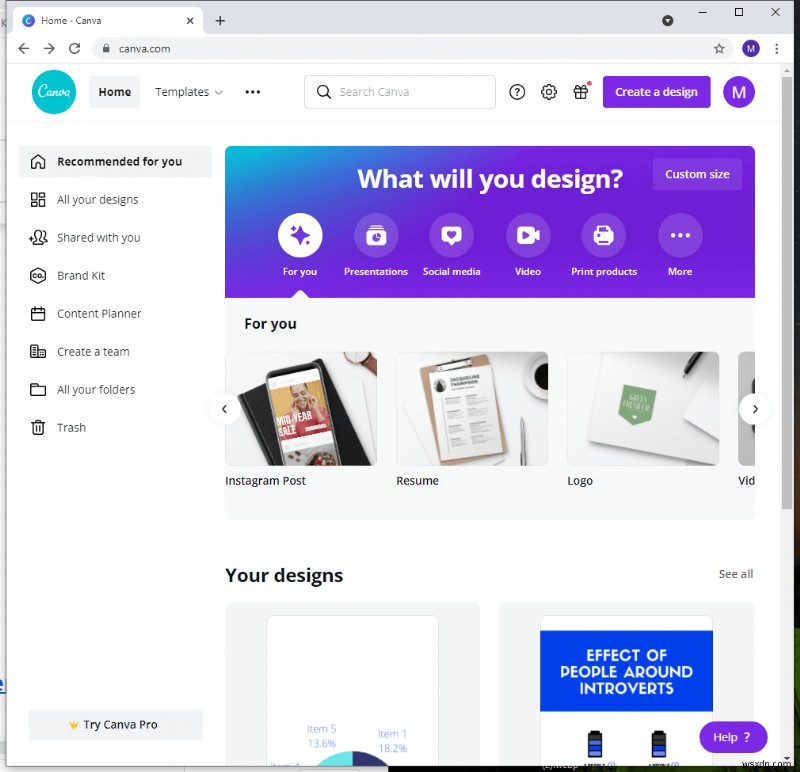
4단계: 빈 페이지가 나타나고 사이드바에서 요소와 디자인 템플릿을 추가할 수 있습니다.
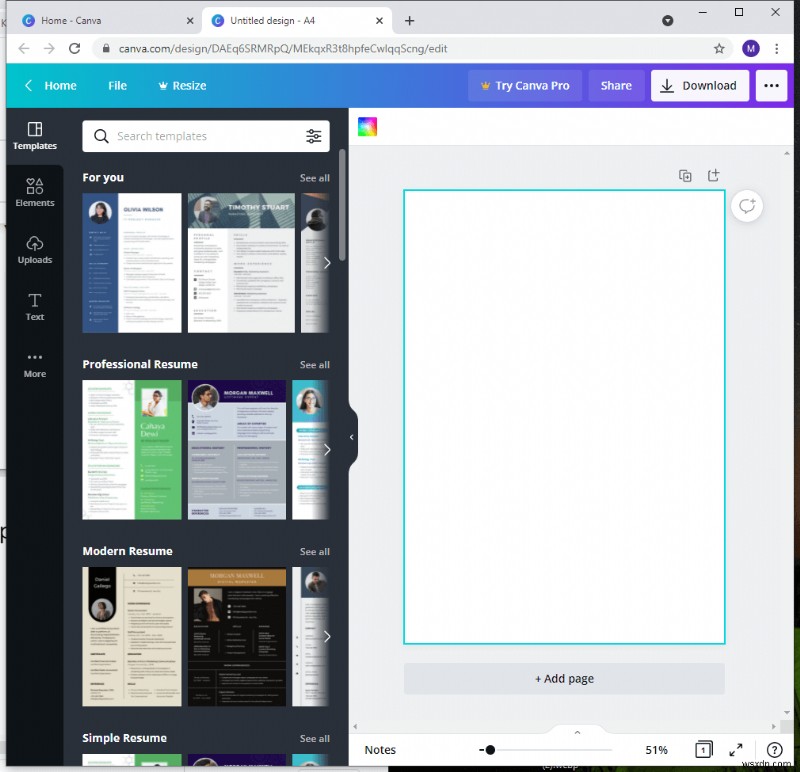
5단계: 여기에 표시된 미리 정의된 옵션에서 템플릿을 선택합니다. 왕관 아이콘이 있는 템플릿은 프리미엄 회원만 사용할 수 있습니다.
이 기능을 이용하려면 지금 프리미엄 회원이 되어 Canva 프리미엄 계정에 가입하세요.
전문, 현대, 단순, 인포그래픽, 미니멀리즘, 기업, 크리에이티브, 사진, 연기, 다채로운, 학술, 그래픽 디자인, 콜라주, 고등학교, 장학금 등 다양한 범주를 탐색할 수 있습니다.
6단계: 템플릿을 선택하면 그에 따라 디자인을 변경할 수 있습니다.
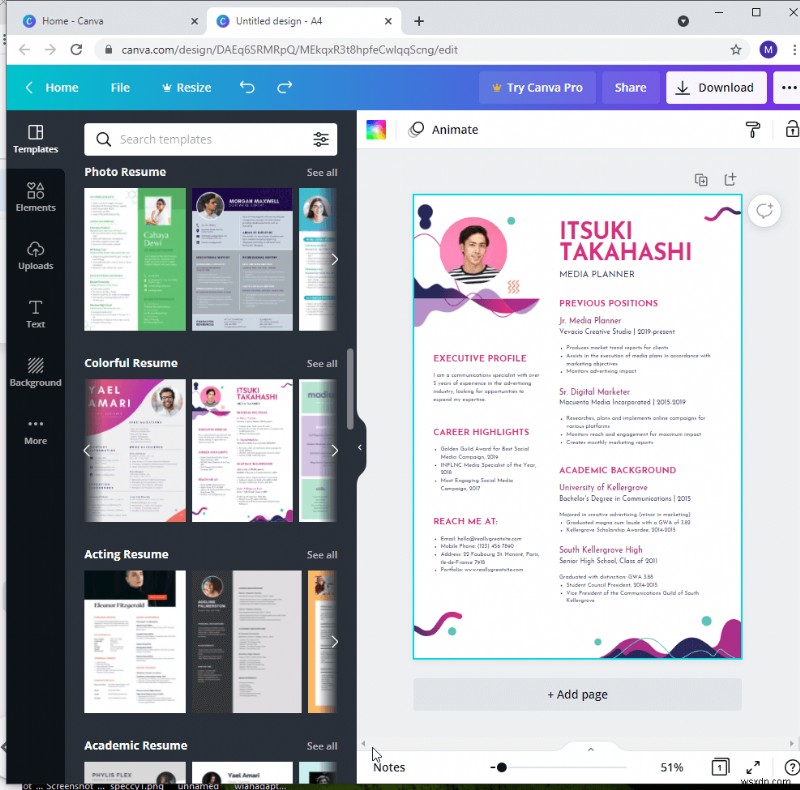
7단계: 이력서에 배경 이미지, 템플릿, 스티커를 추가하세요.
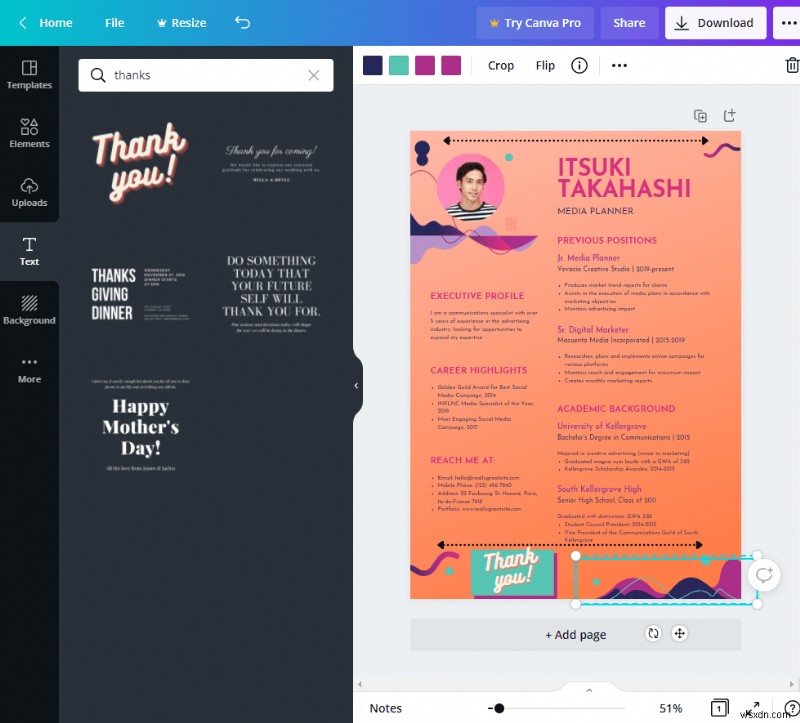
8단계: 작업이 완료되면 작품을 저장한 다음 다운로드하세요.
9단계: 이제 Google 드라이브, Dropbox, Facebook 및 Instagram에 직접 업로드할 수도 있습니다.
10단계: 또한 응용 프로그램을 통합하여 자신의 창작물을 다른 사람과 빠르게 공유하여 의견을 얻을 수도 있습니다.
Canva 이력서 템플릿의 가장 좋은 점은 원하는 대로 사용할 수 있다는 것입니다.
또한 읽기: 사진에 스티커를 추가하는 방법
자주 묻는 질문
Q1. Canva에서 이력서를 무료로 다운로드하려면 어떻게 해야 하나요?
무료 Canva 계정으로 로그인하면 Canva 이력서를 계속 다운로드할 수 있습니다. 전체 템플릿과 그래픽 컬렉션을 사용하려면 Canva 프리미엄 계정이 필요합니다.
Q2. 이력서에 Canva를 기술로 포함할 수 있나요?
예, Canva 애플리케이션 사용에 정통한 경우 이력서에 Canva 기술을 포함할 수 있습니다.
Q3. Canva 이력서는 ATS에 적합합니까?
아니요, Canva 이력서는 대부분 ATS에 친숙하지 않기 때문에 Canva 이력서를 사용하는 유일한 단점입니다. 그래픽을 사용하고 있으므로 지원자 추적 시스템은 이력서 파일에서 텍스트를 읽을 수 없습니다.
Q4. 이력서는 어떻게 만드나요?
이력서를 작성하려면 Microsoft Word 또는 Google Docs를 사용해 볼 수 있습니다. 또한 다양성을 위해 Canva와 같은 온라인에서 무료 이력서 작성 도구를 확인할 수 있습니다.
Q5. 이력서는 2페이지로 할 수 있습니까?
예. 이력서는 2페이지로 구성할 수 있으며 Canva 이력서를 예로 들어 2페이지 이력서용 템플릿도 제공할 수 있습니다.
필독 사항: Android 및 iOS를 위한 6가지 최고의 작업 앱
마무리-
이력서 작성은 취업을 희망하는 모든 사람에게 중요한 운동입니다. 사용 가능한 모든 옵션 중에서 Resume Canva 템플릿을 사용하는 것이 가장 좋습니다. 바로 사용할 수 있는 몇 가지 옵션을 제공할 뿐만 아니라 창의력을 발휘하여 요소를 추가할 수 있는 기회도 제공합니다. 이를 통해 이미지를 클라우드 스토리지에 직접 업로드할 수 있습니다. 아래의 다운로드 버튼에서 다운로드하고 Canva 계정에 로그인하여 놀라운 기능을 이용하세요.
이 기사가 Canva에서 이력서를 만드는 방법을 배우는 데 도움이 되기를 바랍니다. 이 게시물을 더 유용하게 만들기 위해 이 게시물에 대한 귀하의 견해를 알고 싶습니다. 귀하의 제안과 의견은 아래 의견 섹션에서 환영합니다. 의심스러운 점이 있으면 알려주시면 기꺼이 도와드리겠습니다. 기사를 소셜 미디어에 공유하여 친구 및 다른 사람들과 정보를 공유하세요.
귀하의 의견을 환영합니다!
우리는 Facebook과 YouTube에 있습니다. 질문이나 제안 사항이 있으면 아래 댓글 섹션에 알려주십시오. 우리는 해결책을 가지고 당신에게 다시 연락하는 것을 좋아합니다. 기술과 관련된 일반적인 문제에 대한 솔루션과 함께 팁과 요령을 정기적으로 게시합니다.
흥미로운 주제-
Friday Essential:존재하는지도 몰랐던 재미있는 기술 직책
취업! 잡스! 잡스! 2021년까지 가장 빠르게 성장하는 IT 직업
AI가 인간의 일자리를 창출하거나 파괴하고 있습니까?
새로운 피싱 캠페인 감지 – 이력서 및 병가 양식에 숨어 있는 맬웨어
ID 도용 방지 팁 및 솔루션(2021)
